主页 > 经验 >
电脑每次开机都会出现屏幕键盘怎么取消方法 win7屏幕键盘每次开
电脑每次开机都会出现屏幕键盘怎么取消方法 win7屏幕键盘每次开机都重启如何关闭。我们在使用电脑的时候,经常是需要一些操作的。当我们需要取消电脑中的屏幕虚拟键盘的时候,应该怎么设置呢?一起来看看吧。
开机之后,桌面立即会出现屏幕键盘。
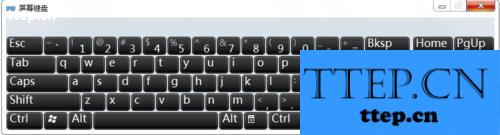
最简单的方法就是,直接点击屏幕键盘右下角的“选项”,会出现它的设置面板。在面板下面有一个“控制登录是是否启用屏幕键盘”,单机进入。
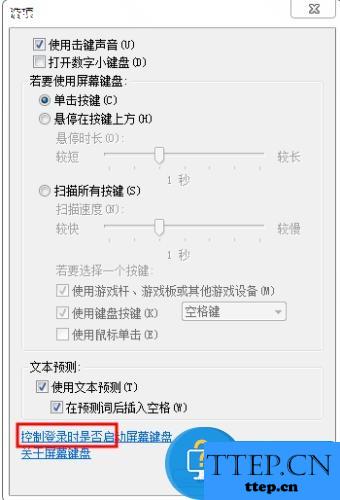
跳转到了控制面板关于屏幕键盘的设置区,去掉使用屏幕键盘前面的勾。

保存,应用设置并确定,现在再次重启电脑,发现屏幕键盘不再出现了。
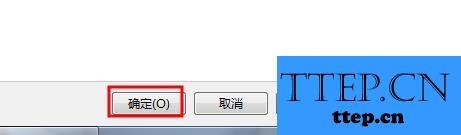
方法/步骤2
下面这个方法,实际上跟方法1差不多,是直接在控制面板中找到这个设置就行了。首先是在开始菜单中选择控制面板。

找到“轻松访问”,点击进入。
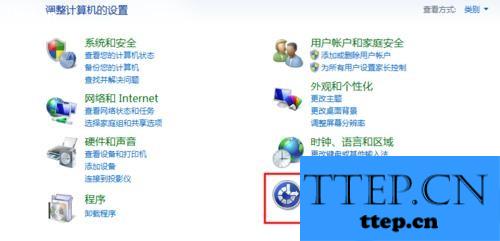
选择“轻松访问中心”。
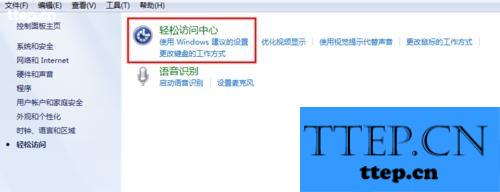
在浏览所有设置列表中找到“使用没有鼠标或键盘的计算机”,点击进入。
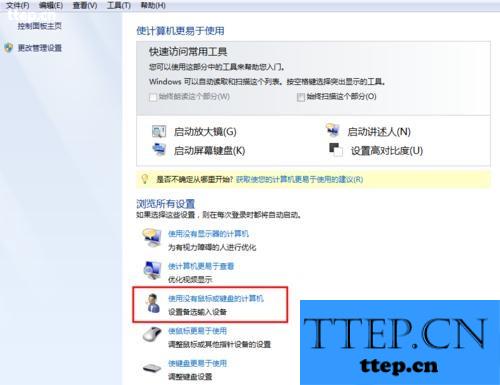
找到了关于屏幕键盘的设置,下面的步骤同上,不再赘述。

对于我们在遇到了需要取消电脑中的虚拟键盘开机自动启动的时候,我们就可以利用到上面给你们介绍的解决方法进行处理,希望能够对你们有所帮助。
开机之后,桌面立即会出现屏幕键盘。
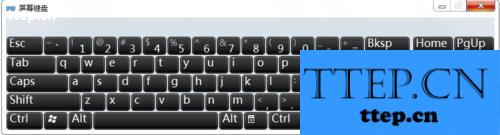
最简单的方法就是,直接点击屏幕键盘右下角的“选项”,会出现它的设置面板。在面板下面有一个“控制登录是是否启用屏幕键盘”,单机进入。
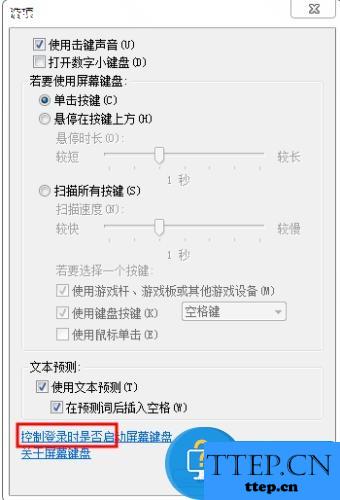
跳转到了控制面板关于屏幕键盘的设置区,去掉使用屏幕键盘前面的勾。

保存,应用设置并确定,现在再次重启电脑,发现屏幕键盘不再出现了。
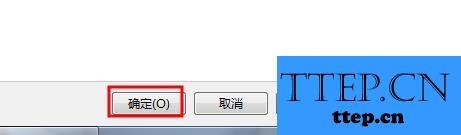
方法/步骤2
下面这个方法,实际上跟方法1差不多,是直接在控制面板中找到这个设置就行了。首先是在开始菜单中选择控制面板。

找到“轻松访问”,点击进入。
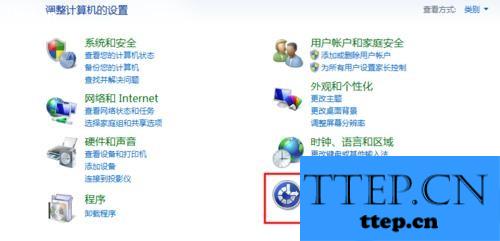
选择“轻松访问中心”。
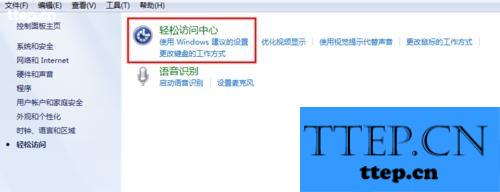
在浏览所有设置列表中找到“使用没有鼠标或键盘的计算机”,点击进入。
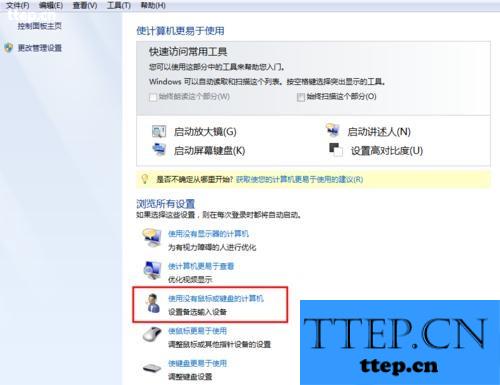
找到了关于屏幕键盘的设置,下面的步骤同上,不再赘述。

对于我们在遇到了需要取消电脑中的虚拟键盘开机自动启动的时候,我们就可以利用到上面给你们介绍的解决方法进行处理,希望能够对你们有所帮助。
- 最近发表
- 赞助商链接
